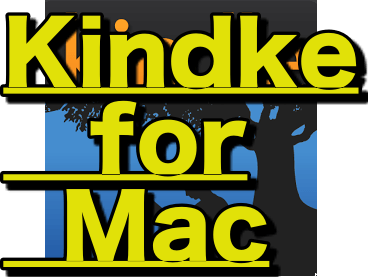パソコン版Kindleがとても便利だったので、今回の記事ではそのレビューになります。ちなみに私の場合はKindle for Macを利用しています。ウィンドウズの方はKindle for PCをご利用ください。(追記:タブレット利用でもとても便利なことがわかりました!)
Kindle本のハイライト機能の有効な使い方
それではKindleの本の有効な活用法をご紹介したいと思います。
3色で色分け可能
E-inkを採用しているキンドルペーパーホワイトなどでは、色分けができません。iPadなどのタブレットでKindleを読む場合は色分けができるでしょうが、やはりパソコンでやる利便性には勝てないと思います。(⇨Huaweiタブレットにしたので、色分けできるようになりました)
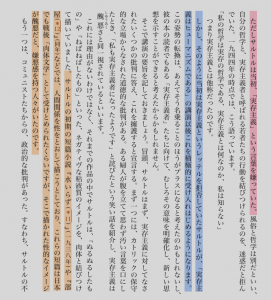
私は3色で色分けを行っています。
- 赤:客観的に重要だと思うとこ
- 青:客観的にまぁまぁ重要だと思うとこ
- オレンジ:主観的に気になるところ
本って何度も読むことが大切なんです。読み返す時に色分けがしてあると「前に読んだ時は、ここが重要だと思ってたなぁ〜とか、ここが気になったのたのか〜」と思い返しながら読むことができます。
私のやり方では、オレンジ色で色分けしているところがすごく重要で、読んできた本のオレンジ色の部分を抜粋していくと、自分の考えの塊みたいなものが出来上がります。
主観的に気になるってことは、自分が無意識で気にしている部分ですから、自分の本性みたいなものが出るんです。客観的に見て重要なところは、誰がやっても同じようなところに色をつけるのですが、主観的な部分は独自のものになります。それが個性というやつなので、オレンジ色の部分は大切にしましょう。
Kindle highlight(キンドルハイライト)を有効利用
リンク→https://kindle.amazon.co.jp/your_highlights
キンドルハイライトがすっごく便利なので利用しましょう。本でハイライト(色分け)した部分がピックアップされて表示されます。
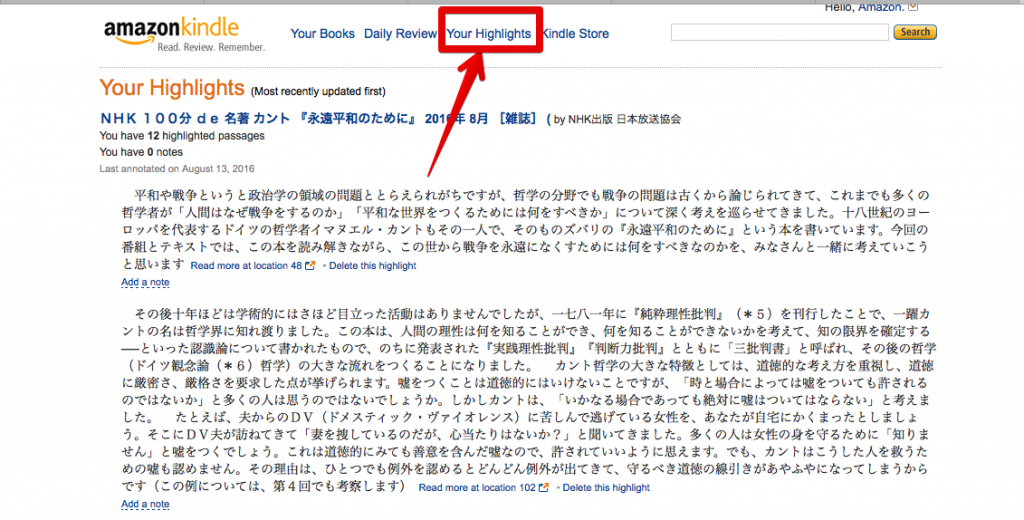
残念なところは色分けまでは反映されないところです・・・。これで色分けまで反映されるようになれば、言うことなしになります(`・ω・´)”アマゾンさんお頼みします。
EvernoteとKindle highlightを組み合わせる
さらに私は、キンドルハイライトで表示された部分をコピペして、Evernoteに貼り付けています。こうすることで、自分なりの本の要約をいつでもどこでも読むことができるんですねぇ。
本を読み返すのってまとまった時間がいると思うんですけど、要約なら手軽に読み返せるので、頭の整理にもちょうどいいです。本を読んだ次の日に、これをすると頭に入ってくる度合いが全然違うので、オススメです。
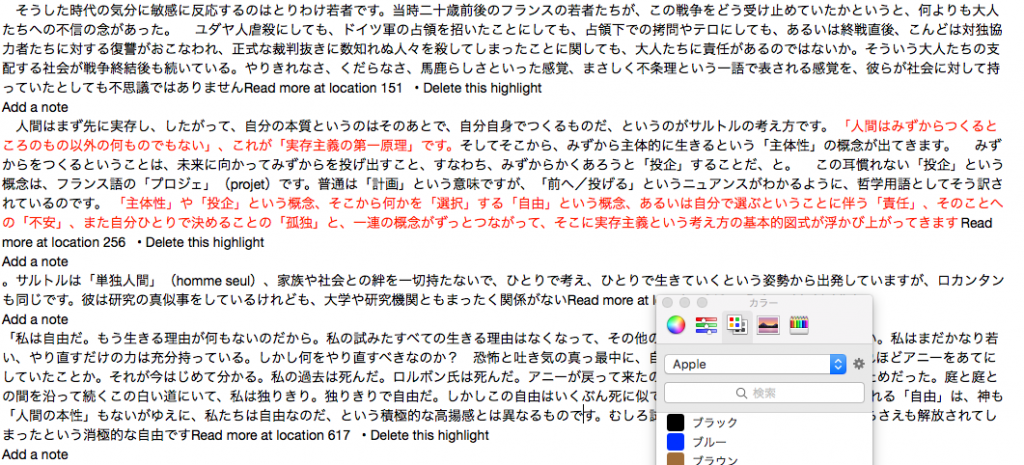
こんな感じに要約を読んでいます。ここってやっぱり重要だなぁと思ったら、色をつけたりして遊んでいます(*°∀°)=3
本は何度も読む。そして自分の血肉にしていく!
ということで私のオススメのキンドルとエバーノートの使い方の紹介でした〜。是非やってみてくださいね。
まとめ
いかがだったでしょうか?今回の記事ではKindleのハイライト機能について書いてきました。本って一回読んだだけでは頭に入りませんよね。だから何度も読むことが大切だと思います。自分が重要だと思ったところにメモを残しておくことで、その箇所をもう一度読むと記憶に残る度合いがすごく変わってきます。それに自分が重要だなと思った箇所をEvernoteなどに保存しておくと、すぐに見直すことができ、より記憶を定着できるようになります。すごく便利の機能だと思うので使いこなしてみてください(`・ω・´)”